Come mai non ho musica su Facebook?
Fino a qualche giorno fa riuscivi a inserire i tuoi brani musicali preferiti sul tuo profilo Facebook e come sottofondo delle tue Storie e dei tuoi Reel. Adesso, però, qualcosa sembra non funzionare più: effettuando gli stessi passaggi che hai sempre compiuto, infatti, non riesci a trovare i brani musicali da inserire nei tuoi contenuti e, anzi, Facebook sembra non riuscire a trovare proprio alcuna canzone.
“Come mai non ho musica su Facebook?”. Ormai non fai che porti questa domanda, ho indovinato? Se le cose stanno così, non disperare: il tutto è dovuto probabilmente a qualche momentaneo malfunzionamento di scarsa rilevanza che può essere risolto nel giro di qualche istante con alcuni semplici espedienti. Vuoi sapere quali? In tal caso non devi fare altro che procedere con le prossime righe del tutorial che hai di fronte proprio in questo momento.
Sarà mia cura guidarti alla risoluzione dell'inconveniente e, successivamente, una volta attuati i vari accorgimenti, vedremo anche come inserire i brani musicali nel proprio profilo, nelle Storie e nei Reel. Ora non ti rubo altro tempo prezioso e ti lascio procedere con la lettura. In bocca al lupo per tutto!
Indice
- Come mai non ho musica su Facebook?
- Come mettere musica nel profilo Facebook
- Come mettere musica nelle Storie Facebook
- Come mettere musica nei Reel Facebook
Come mai non ho musica su Facebook?

Come accennato precedentemente, Facebook potrebbe avere dei malfunzionamenti temporanei impedendoti, di fatto, di inserire la musica nei tuoi contenuti. In altri casi, l'uso di versioni obsolete dell'app di Facebook non consente di caricare la musica sul proprio profilo o di creare Storie e Reel “musicali”.
La prima soluzione che ti consiglio, dunque, è aggiornare l'app di Facebook all'ultima versione disponibile. Per compiere questo passaggio su Android, apri la pagina del Play Store dedicata a Facebook e premi sul pulsante Aggiorna (se è invece presente il pulsante Apri, l'applicazione è già aggiornata). Se il dispositivo che utilizzi non dispone del Play Store e dei servizi Google, dovrai ricorrere a uno store alternativo, come ti ho spiegato nella mia guida su come aggiornare le app senza Play Store.
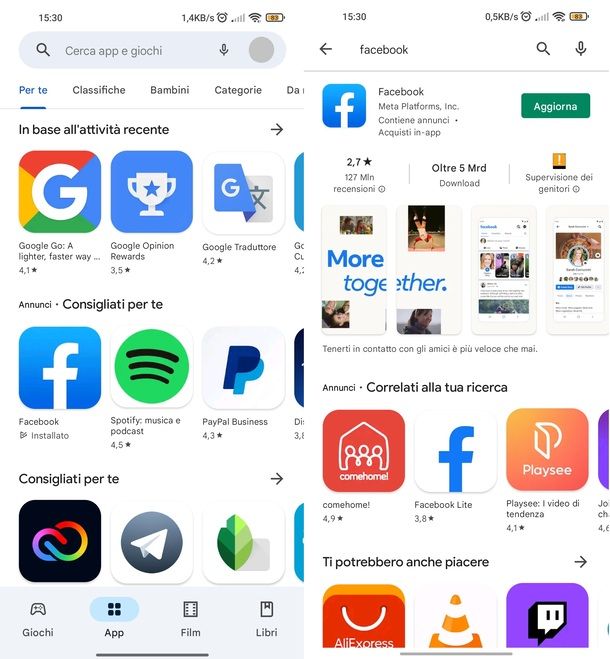
Utilizzi iPhone o iPad? Stesso discorso: apri la pagina di App Store dedicata a Facebook e premi su Aggiorna (se quest'ultimo pulsante non è presente, l'app è già aggiornata). Per approfondire l'argomento ti suggerisco di leggere il mio tutorial su come aggiornare Facebook.
Dopo aver aggiornato l'app continui a riscontrare problemi e ti stai ancora domandando “Come mai non ho musica su Facebook”? In tal caso prova a chiudere e riaprire l'app di Facebook sul tuo dispositivo Android o sul tuo iPhone/iPad.
Eventualmente, su Android, puoi anche provare a cancellare la cache di Facebook accedendo alle Impostazioni di sistema (premendo sull'icona dell'ingranaggio) e andando su App > Gestione app > Facebook > Elimina dati > Svuota la cache > OK. In questo tutorial trovi maggiori dettagli su quest'ultima procedura.
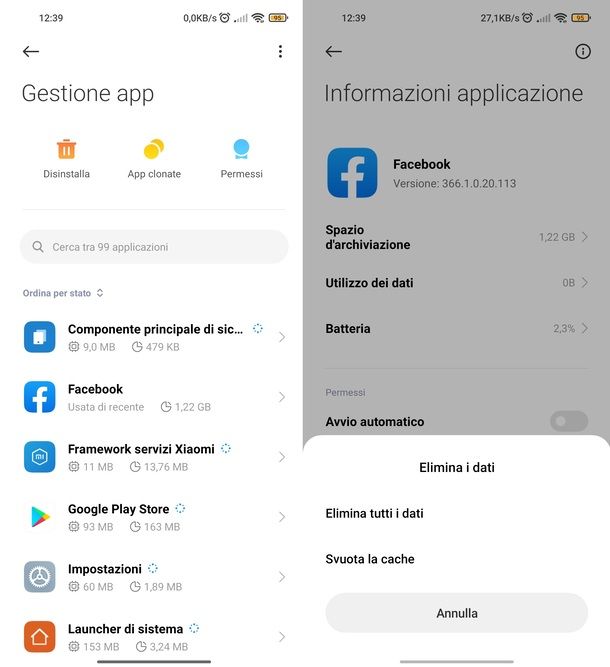
Se le cose non dovessero ancora andare per il verso giusto, prova a reinstallare l'applicazione di Facebook. Ti faccio presente, inoltre, che se stai riscontrando problemi a trovare con il motore di ricerca interno del social network suddetto un determinato brano musicale, quest'ultimo potrebbe non essere presente nel “database musicale” di Facebook e, in questo caso, non è possibile procedere in alcun modo (il brano potrebbe essere aggiunto in futuro da Facebook).
Su computer è piuttosto insolito che la piattaforma abbia malfunzionamenti legati ai contenuti musicali, almeno se si accede a Facebook da browser (se usi l'applicazione per Windows puoi provare ad aggiornarla). Puoi inoltre provare a riavviare il browser e verificare che la tua connessione Internet funzioni normalmente.
Come mettere musica nel profilo Facebook
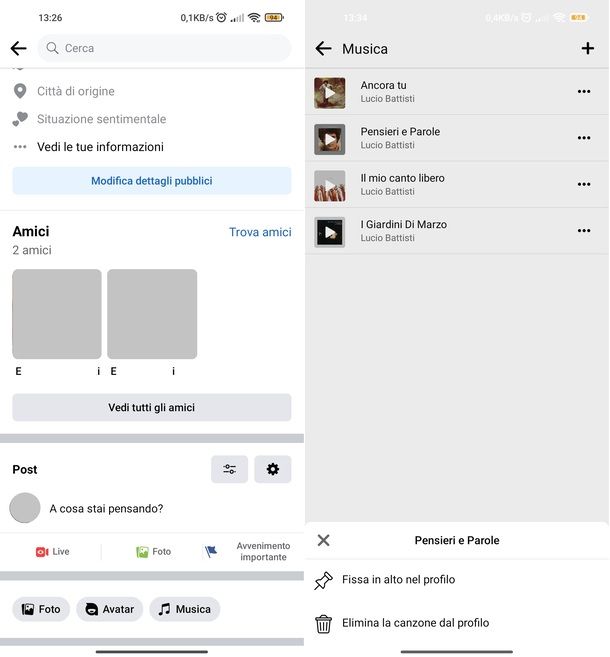
Seguendo le indicazioni del capitolo precedente continui a riscontrare problemi con l'utilizzo della musica su Facebook e, in particolare, nell'inserimento dei brani musicale sul tuo profilo? Allora, per procedere, accertati di seguire con attenzione le indicazioni che sto per fornirti. Se utilizzi la piattaforma suddetta tramite l'app per smartphone e tablet, avvia quest'ultima e fai tap sull'icona della tua foto profilo situata in alto a sinistra.
Ora scorri di poco la schermata che hai di fronte, premi sul pulsante Musica e, da qui, fai tap sull'icona + che vedi in alto a destra. Procedi premendo sul campo di ricerca posto in alto e digitando in quest'ultimo il titolo del brano o il nome dell'artista che vuoi cercare. Puoi ascoltare un'anteprima dei brani trovati facendo tap di volta in volta sul pulsante ▶ situato in corrispondenza dei loro titoli.
Per inserire un brano sul tuo profilo premi sul relativo titolo; puoi selezionarne anche più di uno facendo tap di volta in volta sui titoli. Una volta ultimato questo passaggio, torna indietro alla pagina del tuo profilo e, premendo sul pulsante Musica menzionato sopra, ti sarà mostrato l'elenco dei brani che hai appena scelto.
Vuoi che uno di essi sia mostrato in evidenza sul tuo profilo? In tal caso, premi sul pulsante … situato in corrispondenza del nome del brano che ti interessa e, da qui, premi sulla dicitura Fissa in alto nel profilo che vedi in basso (un solo brano alla volta può essere mostrato sul profilo). Se vuoi sostituire la canzone mostrata in evidenza, ti basta ripetere l'ultimo passaggio. La procedura che ti ho appena illustrato può essere effettuata soltanto dall'applicazione per dispositivi mobili di Facebook.
Come mettere musica nelle Storie Facebook
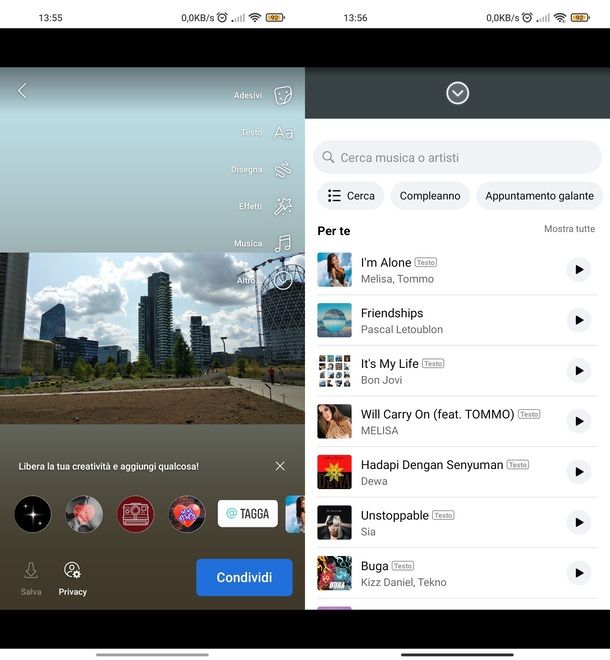
Hai problemi con l'inserimento della musica nelle Storie di Facebook? Allora procedi in questo modo: avvia l'applicazione del social network suddetto per smartphone e tablet, dopodiché premi sul riquadro Crea una Storia che trovi in alto (quello con la foto del tuo profilo). Seleziona quindi una foto o un video dalla galleria del tuo dispositivo premendo sulla relativa anteprima; oppure se preferisci creare una storia basata soltanto sulla musica, premi sul riquadro Musica posto in alto.
A questo punto, se hai scelto di creare una storia basata su una foto o un video, premi sulla dicitura Musica posta nella colonna di voci di destra (oppure fai tap sulla voce Adesivi e poi premi sul pulsante Musica). Fatto ciò, digita il titolo del brano o il nome dell'artista che vuoi cercare nel campo posto in alto e, una volta che hai trovato la canzone che ti interessa (puoi ascoltarne un'anteprima facendo tap sul pulsante ▶), premi sul relativo titolo per inserirla nella Storia.
Se, invece, stai creando una storia basata soltanto sulla musica, ripeti l'ultimo passaggio elencato. Una volta inserito il brano nella Storia, per pubblicare il contenuto appena creato, ti è sufficiente premere sul pulsante Condividi situato in basso a destra.
Al momento in cui scrivo, ti segnalo che su PC possibile creare Storie ma non inserire in esse brani musicali. Per saperne di più su quanto ho spiegato finora, leggi la mia guida su come creare una Storia con musica su Facebook.
Come mettere musica nei Reel Facebook
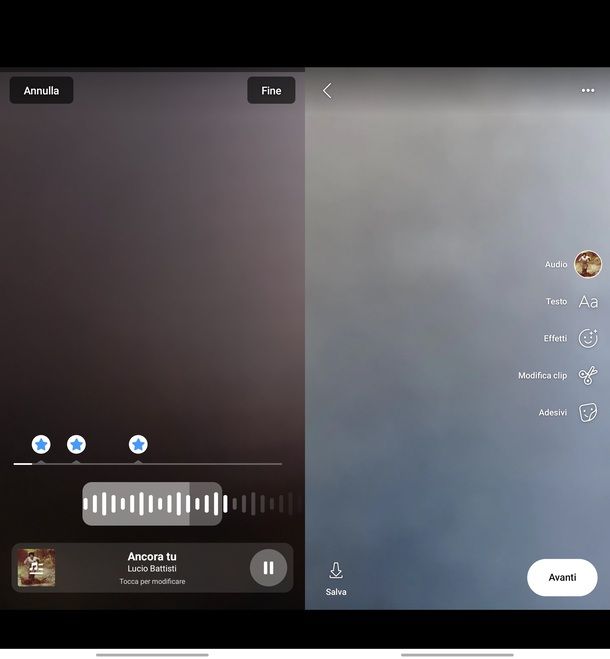
Mettere musica nei Reel di Facebook è davvero semplicissimo, tuttavia, puoi fare ciò soltanto dall'app della piattaforma succitata per smartphone e tablet. Avvia, quindi, quest'ultima e fai tap sul pulsante Reel che trovi in alto a sinistra. Ora premi sul pulsante Aggiungi musica e, una volta individuata la canzone da inserire (puoi ascoltarne un'anteprima facendo tap sul pulsante ▶), premi sul titolo di quest'ultima.
Successivamente, trascina verso sinistra o destra la barra presente in basso per selezionare la porzione di brano che desideri inserire nel contenuto che stai creando.
A questo punto, premi sul pulsante Fine posto in alto a destra. Puoi impostare anche una durata specifica (15, 30 o 60 secondi), una velocità, degli effetti o um timer per la registrazione premendo sui pulsanti appositi presenti a destra. Non appena sei pronto a registrare, fai tap sul pulsante circolare rosso posto in basso e, quando vuoi interrompere la ripresa, premi sull'unico pulsante visualizzato sulla schermata.
Eventualmente, puoi aggiungere altre clip registrate al Reel che stai creando ripetendo l'ultimo passaggio menzionato (fino al raggiungimento della durata complessiva impostata per il contenuto). Successivamente, premi sul pulsante Modifica che vedi in basso a destra e scegli se applicare altre ulteriori modifiche (premendo sulle voci Testo, Effetti, Modifica clip o Adesivi).
Sei pronto a pubblicare il Reel? Benissimo! Allora fai tap sul pulsante Avanti, dopodiché, eventualmente inserisci una didascalia nel campo in alto, modifica (se necessario) le impostazioni per la privacy premendo sulla voce Tutti e scegliendo dall'elenco chi può visualizzare il contenuto che stai per pubblicare (es. Amici, Amici tranne…) e dai conferma premendo sul pulsante Condividi Reel.
Ti ho spiegato in dettaglio come funziona questa tipologia di contenti Facebook nel mio tutorial dedicato. Se hai ancora bisogno di aiuto con le procedure mostrate nel corso di questo tutorial, non esitare a consultare anche la mia guida su come inserire sottofondo musicale su Facebook.

Autore
Salvatore Aranzulla
Salvatore Aranzulla è il blogger e divulgatore informatico più letto in Italia. Noto per aver scoperto delle vulnerabilità nei siti di Google e Microsoft. Collabora con riviste di informatica e cura la rubrica tecnologica del quotidiano Il Messaggero. È il fondatore di Aranzulla.it, uno dei trenta siti più visitati d'Italia, nel quale risponde con semplicità a migliaia di dubbi di tipo informatico. Ha pubblicato per Mondadori e Mondadori Informatica.






